Muchos eventos diferentes de su vida diaria fluyen a través del correo electrónico. Desde billetes de avión hasta reservas de alquiler de coches e información de entrega de paquetes, recibe una gran cantidad de información en Outlook de la que es posible que desee realizar un seguimiento.
Outlook recupera automáticamente los eventos importantes de remitentes admitidos desde su correo electrónico y agrega los elementos a su calendario para que no tenga que hacerlo usted.
Importante: Esta característica solo está disponible en Norteamérica, Asia Pacífico, Europa, Australia, Reino Unido, Suiza, India, Japón, Corea y América Latina.
Notas:
-
Los eventos del correo electrónico están disponibles en Outlook, Outlook.com y Outlook en la Web. Solo se puede usar con cuentas Microsoft, como una cuenta de Outlook.com o Microsoft 365.
-
Esta característica no está disponible para las cuentas de Office 365 operado por 21Vianet, Office 365 Germany o planes de Office 365 Administración Pública.
-
Algunos tipos de eventos no serán compatibles a partir de mediados de agosto de 2020.
Lo que verá
La primera vez que Outlook cree un evento, recibirá el siguiente mensaje junto con una lista de los eventos que se van a añadir.
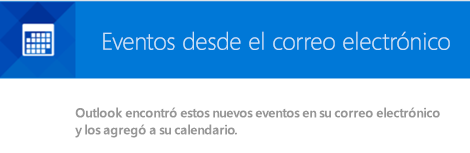
Sugerencias:
-
No tiene que hacer nada para permitir que Outlook agregue eventos desde su correo electrónico. Si desea desactivar esta característica, consulte cambiar la configuración del evento.
-
Aquellos eventos anteriores o eventos de proveedores no admitidos, no se agregarán automáticamente a su calendario.
Tipos de eventos admitidos
Outlook puede crear eventos desde un correo electrónico que contenga la siguiente información:
-
Reservas de vuelos
-
Reservas de hotel
-
Reservas de coches de alquiler
-
Entregas de paquetes
-
Facturas (este tipo de evento no se admitirá a partir de mediados de agosto)
-
Reservas para restaurantes (este tipo de evento no se admitirá a partir de mediados de agosto)
-
Reservas de eventos: música, deportes u otros (este tipo de evento no se admitirá a partir de mediados de agosto)
-
Reservas de servicio: cita con un médico, mantenimiento de automóviles u otros (este tipo de evento no se admitirá a partir de mediados de agosto)
Para obtener una lista completa de los proveedores compatibles, vea Remitentes compatibles con los eventos de correo electrónico en Outlook.
Notas:
-
Las reservas de vuelo, coche y hotel se agregan automáticamente a su calendario. Puede tener otros eventos, como facturas y reservas de restaurantes, agregados automáticamente a su calendario cambiando la configuración del evento.
-
Si ha seleccionado Facturas, Outlook usa algoritmos de aprendizaje automático para buscar próximas facturas. No tiene acceso a su información financiera ni realiza ningún seguimiento de su actividad financiera para encontrar estos eventos.
-
Actualmente, el tipo de evento Bills solo es compatible con Norteamérica.
Cambiar la configuración del evento
Puede activar o desactivar los eventos del correo electrónico y elegir qué información se agrega automáticamente a través de su Outlook en la Web o Outlook.com opciones. No puede cambiar los eventos de la configuración del correo electrónico en Outlook para Windows, pero se incluye un vínculo a la página de opciones Outlook en la Web o Outlook.com en el correo electrónico que recibe la primera vez que se crea automáticamente un evento.
Sugerencia: Para buscar su dirección de Outlook en la web, elija archivo. En la pestaña Información , en Configuración de la cuenta, la dirección se muestra en Acceder a esta cuenta en la web.
Nota: Si las instrucciones no coinciden con lo que ve, puede estar usando una versión más vieja de Outlook en la Web. Vea Instrucciones para la versión clásica de Outlook en la Web.
-
En la parte superior de la página, seleccione Configuración .
-
Seleccione Calendario > Eventos de correo electrónico.
-
En cada tipo de evento, seleccione una de las siguientes opciones:
-
No mostrar resúmenes de eventos en un correo electrónico o en mi calendario:No verá tarjetas de resumen para estos eventos en la bandeja de entrada y los eventos no aparecerán en el calendario.
-
Mostrar únicamente resúmenes de eventos en el correo electrónico: Verá tarjetas de resumen de estos eventos en la bandeja de entrada, pero estos eventos no aparecerán en el calendario.
-
Mostrar resúmenes de eventos en el correo electrónico y en el calendario: Verá tarjetas de resumen de estos eventos en la bandeja de entrada y estos eventos aparecerán en el calendario.
-
De forma predeterminada, los eventos creados a partir de correo electrónico se marcan como privados, por lo que sus detalles solo son visibles para usted. Puede hacer sus eventos públicos si desactiva la casilla Marcar eventos como privados para que solo yo pueda verlos.
Restaurar eventos desde el correo electrónico
Si observa que Outlook ya no está recuperando los eventos para los que ha elegido recibir resúmenes, es posible que eventos del correo electrónico se hayan desactivado para su cuenta. Puedes volver a activarlas siguiendo los pasos que se indican a continuación.
-
En la parte superior de la página, seleccione Configuración .
-
Seleccione Calendario > Eventos de correo electrónico.
-
Si ves un mensaje que dice "Los eventos del correo electrónico no están activados para tu cuenta", selecciona Activar eventos del correo electrónico para empezar a recibirlos de nuevo.
Nota: Después de seleccionar Activar eventos del correo electrónico, los eventos no se crearán para los mensajes anteriores, ni tampoco para los resúmenes de correo electrónico.
Instrucciones para la versión clásica de
-
En la parte superior de la página, seleccione Configuración
-
Seleccione Opciones o Correo.
-
En la barra lateral izquierda, seleccione Calendario > Eventos desde correo electrónico.
-
Siga uno de estos procedimientos:
-
Para desactivar los eventos desde correo electrónico, elija No agregar eventos a mi calendario desde el correo electrónico.
-
Para controlar qué eventos se agregan a su calendario, active o desactive las casillas Vuelos, Reservas de hotel, Alquileres de coches, Envío de paquetes, Reservas de cena, Eventos o Facturas.
Nota: Si usas una cuenta deMicrosoft 365 para empresas u otra cuenta comercial con Outlook, la información de entrega de paquetes no se agregará automáticamente a tu calendario.
-
De forma predeterminada, todos los eventos creados desde un correo electrónico se marcan como privados para que sus detalles solo sean visibles para usted. Puede hacer que sus eventos sean públicos borrando la casilla Marcar eventos como privados para que solo yo pueda verlos .








